Jak odwrócić wideo na iPhonie bez aplikacji przy zachowaniu jakości
Jeśli jesteś użytkownikiem iPhone'a, możesz już wiedzieć, że cofanie wideo jest niedostępne na Twoim urządzeniu. Dlatego nie może to przeszkadzać w wykonywaniu zadania, ponieważ nadal możesz znaleźć sposób na odwrócenie filmów z iPhone'a. Możemy nie znać powodu, dla którego chcesz wiedzieć jak odwrócić wideo na iPhonie, ale jesteśmy pewni, że Twój powód jest wyjątkowy. Dlatego chcemy wspomóc Twoje wysiłki, dostarczając odpowiednie metody jako rozwiązania. Dlatego zostań z nami i ciesz się zdobywaniem ekscytującej wiedzy zawartej w tym artykule.
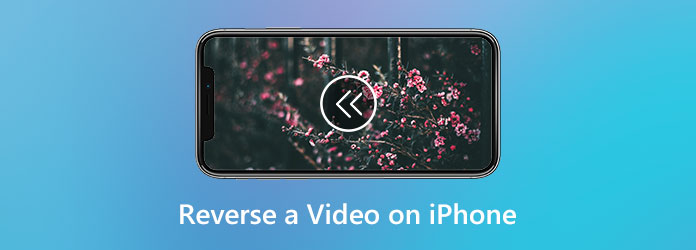
Ponieważ szukasz najlepszego rozwiązania, jak bezstratnie odwrócić wideo na iPhonie, przedstawiamy tutaj Konwerter wideo Ultimate Tobie. To oprogramowanie to program typu „wszystko w jednym”, który oprócz konwersji zawiera wszystkie zaawansowane narzędzia, funkcje i narzędzia do edycji wideo. Jest wyposażony w zestaw narzędzi, w którym znajduje się narzędzie do cofania wideo, wraz z innymi niesamowitymi edytorami, które najbardziej Ci pomogą. To, co czyni go wyjątkowym, to najbardziej nieskomplikowana procedura cofania wideo, która zaskoczyłaby Cię nagłym zakończeniem dzięki konfiguracji jednym kliknięciem. Dzięki technologii sztucznej inteligencji, która stoi za tą szybką, ale wydajną wydajnością.
Co więcej, pokochasz także wszechstronność tego Video Converter Ultimate w formatach wideo, ponieważ to oprogramowanie obsługuje wszystkie popularne typy wideo dla iPhone'a i innych urządzeń jako wejście i wyjście. Musi być coś więcej niż to wprowadzenie, aby udowodnić doskonałość tego narzędzia. Dlatego wytyczne dotyczące tworzenia odwróconego wideo dla iPhone'a mogą się sumować.
Zainstaluj oprogramowanie
Pierwszą rzeczą, którą powinieneś zrobić, to zainstalować najnowszą wersję tego potężnego narzędzia, naciskając przycisk Do pobrania przyciski podane powyżej. Proces instalacji nie zajmie dużo czasu, więc możesz uruchomić narzędzie w mgnieniu oka.
Uzyskaj dostęp do odwracacza wideo
Po uruchomieniu oprogramowania przekieruje Cię do głównego interfejsu. Stamtąd najedź kursorem na cztery menu w górnej środkowej części i kliknij Toolbox patka. Następnie pojawi się zbiór potężnych narzędzi, spójrz i kliknij, a następnie Odwracanie wideo narzędziem.
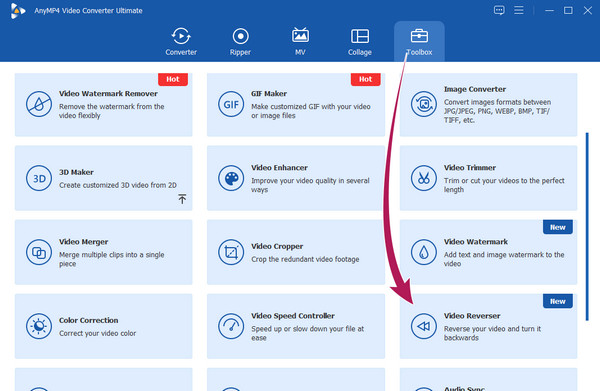
Prześlij plik wideo
To wtedy musisz przynieść film, który chcesz odwrócić. Jak? Kliknij Plus ikonę na środku nowego okna. Po kliknięciu znajdź wideo z iPhone'a zapisane w folderze lokalnym.
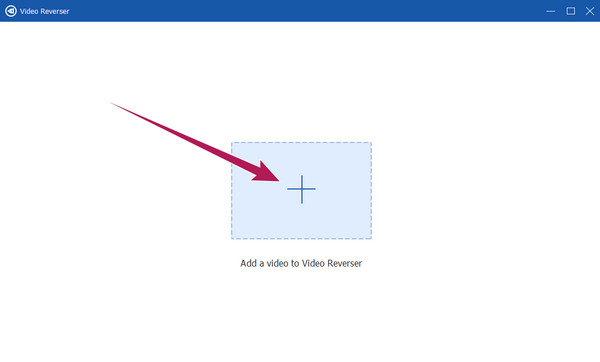
Zaprogramuj swoje wyjście (opcjonalnie)
Zanim odwrócisz wideo, rozważ ustawienie opcjonalnego ustawienia czasu trwania części wideo, którą chcesz odwrócić. Można też przejść do Zapisz do część i kliknij Strzałka w dół aby wybrać Przeglądaj i wybierz opcja. Umożliwi to wybranie niestandardowego folderu docelowego dla odwróconego wideo.
Odwróć wideo
Oto jak odwrócić klip z iPhone'a, po prostu naciśnij Export w dolnej części interfejsu. Następnie wraz z eksportem ma miejsce również proces cofania. Po tym procesie możesz sprawdzić swoje odwrócone wideo w wybranym folderze.
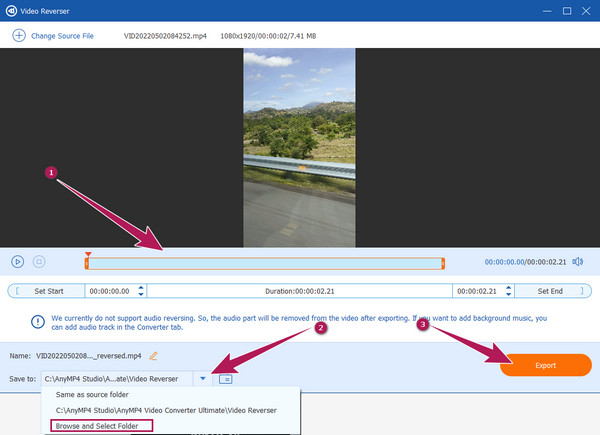
Załóżmy, że chcesz odwrócić wideo za pomocą iPhone'a, ale nie chcesz instalować żadnej aplikacji. W takim przypadku potrzebne będzie narzędzie online. Dlatego oto doskonałe sposoby online, które pomogą Ci w wykonaniu zadania.
Oto pierwszy sposób online, który pomoże Ci w cofaniu wideo, EZGIF. To narzędzie ma wiele narzędzi do edycji plików GIF i wideo, w tym niezbędną funkcję cofania. Jeśli chcesz, aby dźwięk Twojego filmu zastosował odwrócenie, to narzędzie może ci pomóc. Dodatkowo pozwala wyciszyć dźwięk wideo, jeśli chcesz. Bardziej godne podziwu jest to, że możesz korzystać z tego narzędzia online za darmo. Ponieważ jednak jest to darmowe narzędzie, spodziewaj się irytujących reklam na jego stronie. Dlatego jeśli chcesz go wypróbować, oto kroki, jak zrobić wideo wstecz na iPhonie online.
Korzystając z przeglądarki swojego iPhone'a, przejdź do strony internetowej EZGIF i stuknij Odwrócenie opcja wśród narzędzi w głównym interfejsie.
Następnie dotknij Wybierz Plik i wybierz opcję, w której otrzymasz swój film. Innym sposobem przesyłania jest skopiowanie adresu URL filmu i wklejenie go w interfejsie. Następnie dotknij Prześlij wideo aby przejść do ścieżki edycji.
Na nowej stronie zaznacz jedno z nich Odwróć dźwięk or Wyciszanie dźwięku opcję, którą chcesz zastosować. Następnie możesz teraz dotknąć Odwróć wideo przycisk w dolnej części.
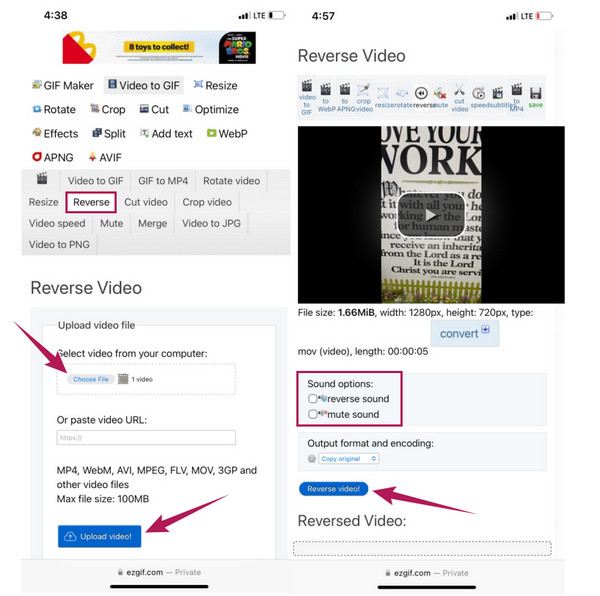
Kolejne narzędzie do wykorzystania w cofanie wideo skutecznie online jest Clideo. Ten darmowy edytor wideo w sieci gwarantuje wysoki poziom bezpieczeństwa plików użytkowników. Ponadto twierdzi, że obsługuje prawie wszystkie typy formatów wideo, takie jak MP4, MOV, AVI, WMV i wiele innych. Wraz z tym twierdzeniem jest technologia przyspieszania, która pomaga wydajnie i natychmiastowo edytować filmy. Jednak, jak każde narzędzie online, Clideo nie generuje danych wyjściowych bez znaku wodnego i wydaje się, że proces pobierania kończy się niepowodzeniem. Niemniej jednak, podobnie jak EZGIF, odwrócenie wideo w narzędziu online, takim jak Clideo, zapewni doskonały i potężny wynik bez instalowania oprogramowania. Powiedziawszy to, zobaczmy wszyscy i nauczmy się doskonałej pracy Clideo do cofania wideo.
Jak nagrać wideo wstecz na iPhonie
Uruchom przeglądarkę i przejdź do oficjalnej strony Clideo. Teraz dotknij Tools w prawym górnym rogu strony i poszukaj Odwróć wideo narzędzie wśród innych narzędzi.
Następnie możesz przesłać plik wideo, dotykając ikony Wybierz Plik przycisk. Musisz poczekać kilka minut, aż proces importowania się zakończy, a następnie przejść do procedury odwrotnej.
Narzędzie przekieruje Cię do interfejsu edycji po zakończeniu procesu importowania. Tutaj musisz wybrać preferowaną szybkość spośród opcji 0.5 ×, 1 × i 2 ×. Następnie zaznacz pole, które mówi Wycisz wideo, a następnie wybierz preferowany format. Na koniec uderz w Export przycisk, aby zastosować i zapisać odwrócony film. Wtedy możesz odtwarzać filmy w odwrotnej kolejności.
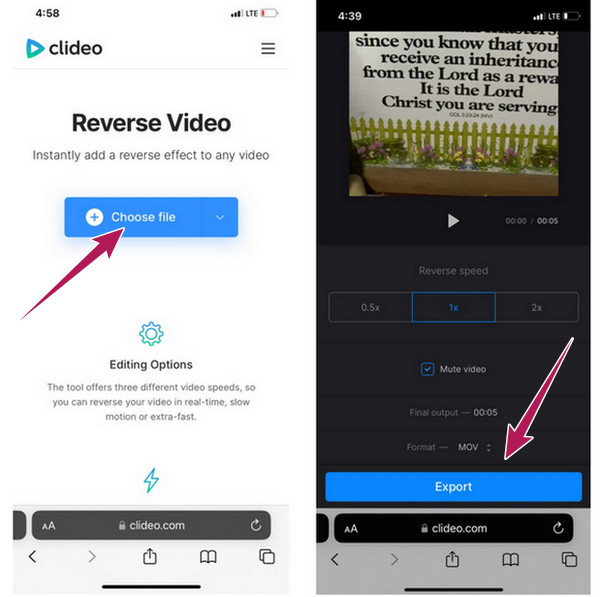
Czy mogę odtwarzać wideo do tyłu na moim iPhonie?
Nie. iPhone'y nie mają wbudowanego narzędzia do odwracania wideo. Dlatego do wykonania zadania potrzebujesz narzędzia innej firmy.
Czy mogę odwrócić wideo za pomocą iMovie?
Niestety iMovie nie ma narzędzia do cofania wideo.
Czy można odwrócić wideo 4K bez utraty jakości?
Tak. Jeśli chcesz odwrócić wideo 4K bez wpływu na jakość, użyj potężnego narzędzia do edycji wideo, takiego jak Konwerter wideo Ultimate.
Teraz wiesz jak odwrócić wideo na iPhonie bez nabywania żadnych aplikacji. Narzędzia online są idealne, ponieważ możesz bezpośrednio przesyłać filmy ze swojego iPhone'a. Jeśli jednak szukasz bezpiecznego i wydajnego sposobu, to Konwerter wideo Ultimate jest najlepszy.
Więcej Reading
Najlepsze 4 proste podejścia do odwrócenia pliku wideo MP4 na komputerze
Czy musisz odwrócić wideo MP4, aby odtwarzało się od końca do początku? Dzięki temu konkretnemu przewodnikowi możesz oprzeć się na najłatwiejszych sposobach wykonania tego na swoim komputerze.
Dowiedz się, jakie są metody 2, aby odwrócić GIF online i offline
Czytając ten post, przedstawimy Ci obszerny samouczek dotyczący odwracania GIF-a przy użyciu najskuteczniejszego odwracacza GIF w trybie offline i w Internecie.
Jak łatwo, ale profesjonalnie spowolnić wideo na iPhonie?
Czy chcesz poznać skuteczne sposoby na uzyskanie filmu w zwolnionym tempie na swoim iPhonie? Wejdź tutaj i zobacz listę praktycznych aplikacji do tego zadania na swoim iPhonie.
Top 5 wyjątkowych ulepszeń wideo iPhone'a, których warto się nauczyć
Chcesz bardziej ulepszyć swój film? Zobacz aplikacje do ulepszania wideo iPhone'a, które mogą znacznie poprawić Twoje filmy, nawet po przechwyceniu przez dobry aparat.